Thunderbird

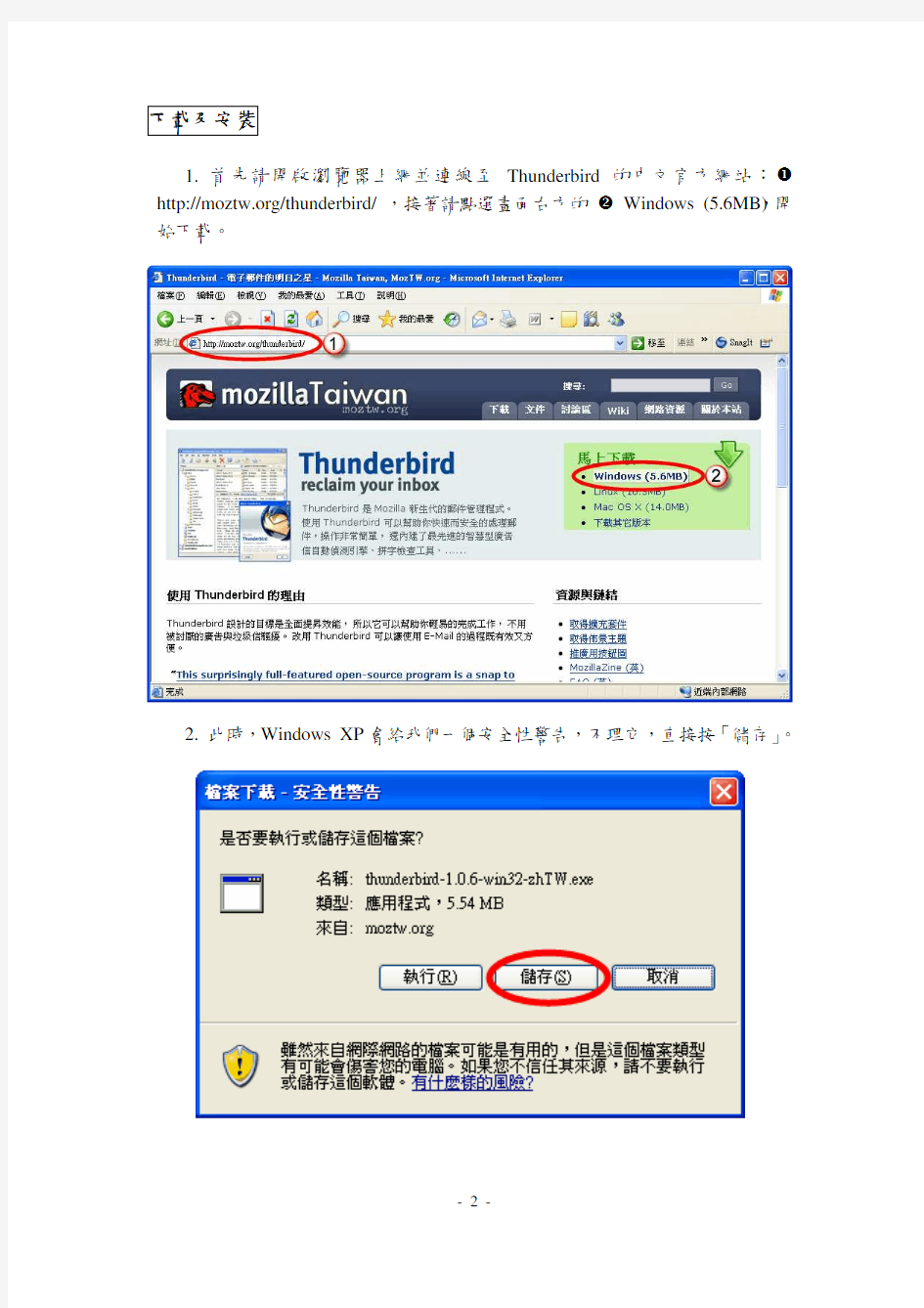
電子郵件電子郵件的明日之星的明日之星-Thunderbird
檔案大小:5680 KByte 軟體語言:中文 中文介面:有
原始網址:https://www.360docs.net/doc/3711616423.html,/thunderbird/
軟體介紹
新一代電子郵件收發軟體 Thunderbird 和大名鼎鼎的瀏覽器 Firefox 都是由著名的 Mozilla 組織所開發。Thunderbird 是一套操作簡便、安全性高的免費跨平台軟體,除了一般的電子郵件軟體所具備的多帳戶管理、拼字檢查等功能外,它還具備了使用者最需要的智慧型垃圾信過濾功能,讓您可以免去垃圾信每天的威脅;更重要的是,藉由擴充套件的方式,你可以無限的擴充它的功能,打造自己專屬的 Thunderbird 。
用慣了 Microsoft Outlook Express 的您,不妨試試,與我們一起來感受與體驗 Thunderbird 的超強功能與便利。
下載下載及安裝及安裝
1. 首先請開啟瀏覽器上網並連線至Thunderbird 的中文官方網站: https://www.360docs.net/doc/3711616423.html,/thunderbird/ ,接著請點選畫面右方的 Windows (5.6MB),開始下載。
2. 此時,Windows XP 會給我們一個安全性警告,不理它,直接按「儲存」。
3. 另存新檔的對話方塊出現後,請點選 「桌面」,接著按 「儲存」,把檔案存到桌面去,這樣待會才不會找不到下載完成的檔案。
4. 下載完成後,請回到桌面,雙撃thunderbird-1.0.6-win32-zhTW.exe 的圖示。準備進行安裝。
5. 進入Thunderbird 的安裝畫面後,請直接按「下一步」繼續。
6. 接著進入授權協議的畫面,請點選 「我接受上述條款」,然後按 「下一步」。
7. 安裝方式:沒有特殊需求就直接按「下一步」進行安裝。
8. 選取元件:再按「下一步」繼續。
9. 大功告成,順利完成安裝的任務,請按下「完成」的按鈕,我們馬上要來體驗Thunderbird 的超強功能囉!
功能介紹
1. 第一次啟動Thunderbird:
Thunderbird 是一套相當聰明的電子郵件軟體,為了方便使用者第一次使用或是由Outlook 及Outlook Express 「無痛」轉移至Thunderbird 平台,它特別設計了許多貼心的精靈,讓您可以第一次使用就能馬上上手。
(1). 匯入精靈:Thunderbird 可以從Outlook Express 及Outlook 中自動匯入帳號、通訊錄及相關設定;不過,我們想讓大家從頭體會一下Thunderbird的使用,所以請選 「不要匯入任何東西」並按 「下一步」繼續。
(2). 帳號管理精靈:請點選「下一步」先設定個Email 帳號。
(3).個人識別:請輸入 您的大名(別人收到您寄的信所顯示的寄件人)、 Email位址並按 「下一步」繼續。
(4). 伺服器的資訊:請輸入 收信伺服器(POP)、 寄信伺服器(SMTP),並按 「下一步」繼續。
(5). 使用者名稱:請鍵入您收信的 帳號、然後按 「下一步」繼續。請注意,這是用來登入電子郵件主機的帳號,也就是您電子郵件位址@ 前的名稱。
(6). 帳號名稱:當您同時擁有多個Emai 帳號時,這是用來識別用的,請在 帳號名稱處輸入可供識別的資料即可,系統預設是以Email 位址來識別不同的帳號。接著,請按 「下一步」繼續。
(7). 完成帳號設定:系統會將您方才所設的的相關資訊一併顯示出來讓您做最後的確認,確認無誤後,請按下「完成」鈕,儲存設定並離開設定帳號管理精靈。
(8). 接下來Thunderbird 會問你是否想要設定Mozilla Thunderbird 為預設的郵件程式?請勾選 「不再顯示此視窗」並按下 「是」。
(9). 因為我們勾選了立刻下載郵件,所以系統會自動登入郵件主機,並詢問我們的密碼,請輸入你的密碼,並按「確定」。
(10). 接下來,會有個密碼管理員的安全性警告,看看就好。
(11). 終於大功告成,看到期待已久的Mozilla Thunderbird 主畫面。
2. 操作晝面簡介:
3. 收信:
Thunderbird 和Microsoft Outlook Express 在操作上是大同小異的,收信更是簡單,你可以直接點選信件工具列上的「下載信件」按鈕,或是按一下 「下載信件」按鈕旁的小三角形,再選擇 下載那個帳號的信件。
4. 寫信:
按一下信件工具列上的 按鈕,接下來依序填入: 收信人、 主題、 信件內容,最後按下 「寄出」即可。
5. 向廣告信說「不」:
Thunderbird 會自動分析每一封郵件,判斷是否為垃圾郵件並加以標示。只是標示當然不夠,我們還可以透過設定來處理垃圾郵件,啟動垃圾郵件的控制功能後,Thunderbird 還會從您每一次標示否為廣告信件的行為中,學習到更聰明的判斷方式。
(1). 請先點選 「工具」→ 「垃圾郵件控制」來叫出垃圾郵件控制的設定畫面。
(2). 進入垃圾郵件的設
定畫面後,請依序勾選
「好人名單」、 「搬移新
收到確認為垃圾信的郵件」、
「當我手動標郵件為垃圾
信時」;最後按下 「確
定」,啟動垃圾郵件控制的功
能。
(3). 啟動垃圾郵件的功
能後,Thunderbird 就會開始
對你的信箱做垃圾郵件的過
濾工作,只是垃圾郵件層出
不窮,因此,你對垃圾郵件
的判斷就是Thunderbird 最
好的學習對象,記得,當
Thunderbird 誤判的時候可
要提醒它一下唷!
6. 郵件過濾器:
除了篩選垃圾郵件外,我們每天面對大量的電子郵件還必須花費難以估計的時間去進行分類,是工作、是電子報、還是朋友來信?告訴您,Thunderbird 裡還內建了一個功能強大的郵件過濾器,讓我們能自己定義各種的郵件處理規則,「電腦能做的,就交給電腦吧!」,「電腦不能去玩,那就我去囉!」
(1). 因為對投資理財有興趣,所以我訂了Money DJ投資報,但每天要手動把Money DJ 寄來的電子報拉到理財的資料夾,可是件煩人的工作。
(2). 點選 「工具」→ 「郵件過濾器」,準備把煩人的工作交由Thunderbird 處理。
(3). 進入郵件過濾的視窗後,點選「新增」。
(4). 在過濾器規則的視窗中,依序輸入 過濾器名稱,過濾條件為: 寄件人 包含 MoneyDJ投資報,執行動作為 移至電子報資料夾;最後再按下 「確定」。
(5). 新增完過濾器規則後,回到郵件過濾器的視窗,請點選剛剛新增的過濾器 「MoneyDJ」,然後按下 「立刻執行」鈕,原來在「收件箱」的三封「MoneyDJ投資報」就被Thunderbird 搬移到「投資」的資料夾中了。
結語
Thunderbird 的功能十分強大,沒有親身體驗是絕對感受不到的。最後附上中文官方網站上推荐使用Thunderbird的理由:
1. 跟廣告信說「不」的好方法:Thunderbird 提供了最有效的方式來偵測垃圾信。它會自動分析你的郵件,並判斷哪些是廣告。你可以設定自動刪除這些垃圾信,或是放到某個信件夾再慢慢檢視。
2. 照你的習慣讀取郵件:照你喜歡的方式讀email。Thunderbird 提供了新式的三欄畫面,同時也可以自訂工具列、變更佈景主題,或快速排序你的信件。
3. 安全又迅速:Thunderbird 提供企業或政府級的安全需求如S/MIME、數位簽章、郵件編碼,支援憑證與安全裝置。
4. 完整而豐富的功能:Thunderbird 提供IMAP/POP 的支援,還有HTML 郵件、標籤、快速搜尋、自動通訊錄、回函通知、郵件分析引擎、LDAP 位址補完、匯入工具、強大的搜尋工具,還可以管理多重email 或News 的帳號。
5. 無窮的擴充:Thunderbird 可以用加裝「擴充套件」的方式來加強功能。安裝這些套件後,你可以打造出符合自己需求的環境。
心動了嗎?現在就馬上加入Thunderbird 的家族吧!
